Штатный редактор Paint и другие подобные программы, например, FastStone Image Viewer, достаточно хороши. Однако для более серьёзной работы они не подойдут. Поэтому многие пользователи ищут альтернативные, бесплатные решения для работы с графикой. Одно из них – XnView.
Программа XnView – это бесплатное приложение, которое позволяет просматривать, редактировать изображения. Редактор распознаёт более 500 форматов файлов. На сегодняшний день XnView доступен для Windows версии XnView МР и для Mac OS.
XnView является продвинутым просмотрщиком. Он сможет выручить, при необходимости сделать скриншот, изменить размер, обрезать или выполнить другие манипуляции с изображением.
- 1 Назначение и сфера использования ПО
- 2 Функциональные возможности
- 2.1 Просмотр изображений
- 2.2 Конвертирование
- 2.3 Инструменты редактирования
Назначение и сфера использования ПО
XnView подходит для использования абсолютно всем – от новичков до опытных пользователей. Например, профессиональные фотографы применяют платформу для работы с Photoshop-файлами.
XnView что это такое???
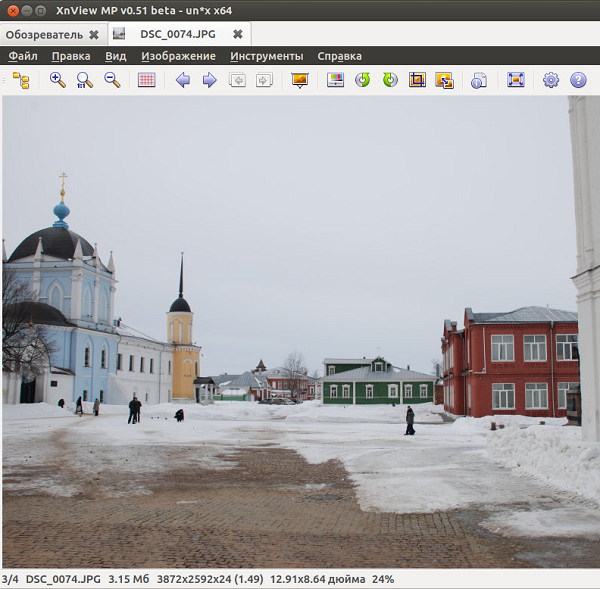
Единственным конкурентом приложения можно считать утилиту ACDSee, но ее характерным минусом является габаритный размер занимаемой памяти. Также ACDSee не поддерживает многих плагинов. Поэтому, XnView, можно считать одним из лучших графических редакторов.
Функциональные возможности
Чтобы понять, как пользоваться XnView, нужно знать, что основополагающее значение имеет панель слева. Именно там содержаться папки, а за ним окно их просмотра. Изображения из папок фильтруются по множеству параметров. Также пользователь может отмечать фотографии цветными тегами. А для выполнения однотипных задач предусмотрена групповая обработка.
Вверху расположена панель инструментов, которую можно настроить индивидуально.
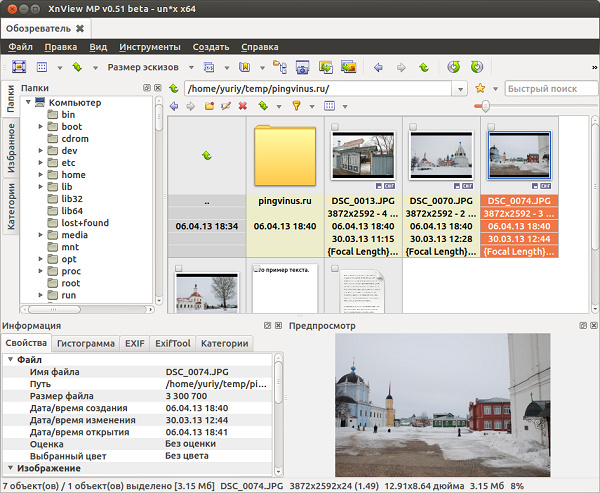
XnView portable предоставляет возможность предварительного просмотра файлов из нового окна или полноэкранного режима. Приложение поддерживает просмотр анимированных файлов, способно получать картинку прямо со сканера.
В программе можно:

- Отображать фото, используя режим слайд-шоу.
- Устанавливать изображения как обои рабочего стола.
- Настраивать папки быстрого доступа.
- Просматривать видео.
Дополнительно редактор позволяет осуществлять следующие параметры обработки: изменение размера картинки, её вращение, увеличение и уменьшение, кадрирование, настройка яркости и контрастности, баланса и гаммы. На изображение можно накладывать фильтры усиления резкости, размытия и наоборот выделение контуров, кристаллизацию.
Среди основных черт, характеризующих XnView выделяют:
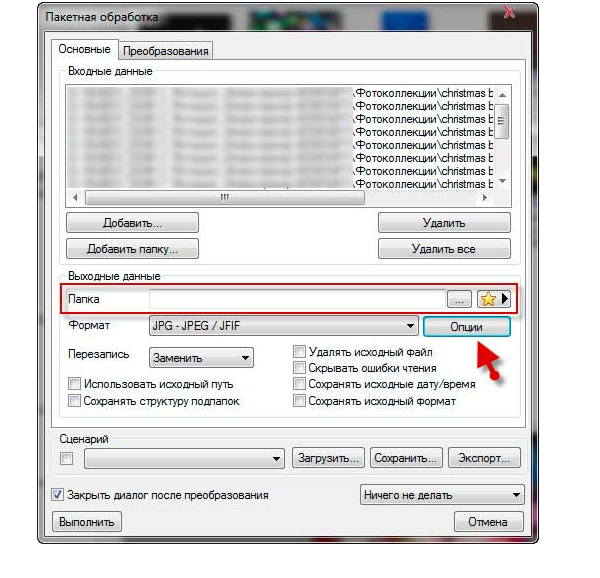
- Возможность распознавания более 500 форматов файлов, в том числе некоторые видео (например с мобильного телефона).
- Способность к пакетному преобразованию и обработке фото.
- Создание слайд-шоу.
- Возможность увеличения изображения без потери качества.
- Проведение сравнения файлов – удаляет копии, а также похожие картинки.
- Применение более 100 различных эффектов и фильтров.
- Корректировка резкости с четкостью.
- Кадрирование изображений в более, чем 50 форматах.
- Создание панорамы из разных фото.
Подробнее о возможностях ПО в видеоролике:
Просмотр изображений
Чтобы просмотреть фотографии на платформе XnView достаточно открыть их с помощью древа папок с файлами. Или добавить изображения прямо из буфера обмена.
В папке выделите изображение для предварительного просмотра, во вкладке «Предпросмотр» отобразиться мини-версия картинки. Во вкладках «Свойста», «Гистограмма», «Категории» содержится информация о данном файле.
Для просмотра изображений в программе, достаточно клавиш на компьютере под видом стрелок «вправо» или «влево».
Панель управления в XnView достаточно понятна и удобна. Для приближения или отдаления картинки – достаточно воспользоваться лупой на панели инструментов. С помощью пометки «плюс», «минус» можно соответственно увеличить или уменьшить фотографию.
Рядом с лупой есть возможность обрезки, вращения, сканирования, печати.
Воспользовавшись свойством «Полноэкранный вид» изображение можно развернуть на весь экран. Для выхода из этого режима достаточно нажать «Esc».
Любое изображение из окна программы можно использовать в качестве обоев на рабочем столе.
Конвертирование
Благодаря обширному функционалу, XnView способен по-разному воспринимать все изображения. В случае сохранения, зачастую возникает вопрос о том, как конвертировать файл. Это совершенно не сложно, достаточно выбрать параметр «Сохранить как…», а затем необходимый тип файла — gif, jpg, ico или другие.
Обратите внимание, сохраняя картинку в формате GIF необходимо задать параметры сжатия. А если в формате JPG, то вы получите 100% качество по умолчанию. В опциях можно изменить этот параметр на другой желаемый процент. При сохранении в формате IСО, изображение будет отображаться в виде значка с размером 32х32.
Для преобразования графических файлов – выберите вкладку «Формат». Эту функцию можно применить к нескольким изображениям одновременно.
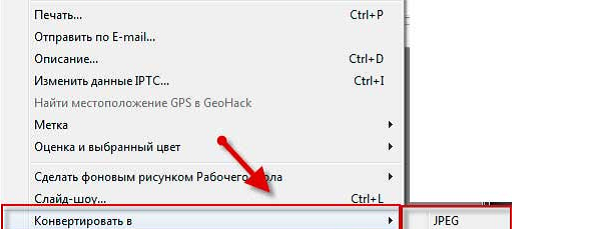
Стоит подытожить, что XNView может сделать абсолютно всё, что связано с работой над графическими форматами, ведь утилита поддерживает множество форматов.
Инструменты редактирования
Основной задачей при обработке фотографий является обрезка. В XnView для такой функции нет специального режима и это очень удобно.
Для изменения размера изображения нужно:
- Зажать левой клавишей мышки прямоугольник в углу фотографии.
- Воспользоваться кнопкой «Обрезать» на панели инструментов.
- После сохранить изображение с помощью вкладки «Сохранить» или «Сохранить как..».
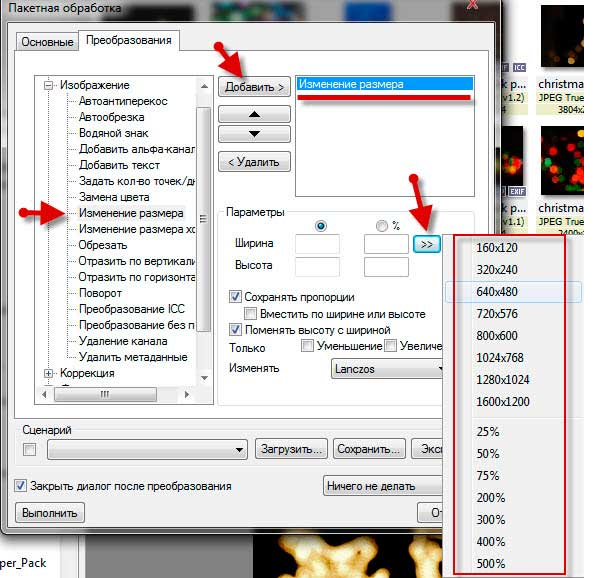
По желанию, можно отрегулировать коррекцию тональности изображения. Для этого зайдите во вкладку «Рисунки — Регулировка». Затем отрегулируйте баланс, фон, гаму, яркость, контраст.
Если потребуется отменить все изменения, следует нажать на клавишу «Сброс» и фото вернётся в исходное состояние.
Основные инструменты для преобразования находятся в меню «Изображение». В этой вкладке доступен выбор фона, зеркальное отображение, фильтры и многое другое. Новичкам не стоит пугаться большого количества настроек в программе, ведь все максимально понятны.
Совместимость и системные требования
Утилита совместима с Windows 7 и выше, MacOS и nix-системами. Для загрузки достаточно выделить 250 мегабайт ОЗУ.
В целом, системные требования программы минимальны, благодаря чему приложение быстро запускается и редактирует.
Установка и запуск программы
Можно скачать редактор XnView на официальном сайте разработчика. Его удобно использовать для пакетного сканирования, копирования и переименования.
После завершения загрузки необходимо:
- Запустить программу установки, дважды нажав левой клавишей мыши на название скаченного файла.
- Программа начнёт устанавливаться, после нескольких окон с настройками.
Не стоит вносить изменения в установки, которые предлагает программа, потому что это может привести к некорректной работе приложения.
Далее пользователям сразу предложат выбор языка, их там около 50. В XnView вы сразу появится верхнее меню, на котором указаны вкладки: Файл, Правка, Вид, Инструменты, Создать, Окно и Справка. Ниже будет меню, вкладки, панель инструментов и окно для работы с файлами.
Для дальнейшего редактирования в программе, необходимо её настроить, для этого нужно:
- Перейти во вкладку «Инструменты».
- Выбрать пункт «Опции».
- В новом меню, в разделе «Действия» поставить галочку на «Запуск одной копии».
- Это необходимо для того, чтобы не возникло путаницы и ненужных копий, во время работы с файлами.
- Далее в параметре «Чтение/Запись» указать сжатие цветного для формата TIFF на LZW.
- Сохранить изменения.
Особенности работы с XnView
В программе есть интересная возможность создания коллажей. Чтобы ею воспользоваться, нужно знать пару особенностей.
Для начала следует открыть любое изображение в программе XnView, после чего перейти во вкладку «Инструменты» и выбрать пункт «Создать панорамное изображение». Следующим шагом добавить все желаемые фотографии, из которых планируется делать коллаж.
После загрузки всех фотографий необходимо выбрать одну из опций склейки – Выравнивание по горизонтали или вертикали. В конце нажать на вкладку «Создать». После этого коллаж будет готов.
Также можно изменить размеры коллажа, для этого в главной верхней панели инструментов выберают вкладку «Изображение», а затем «Изменение размера», задают нужный размер и нажимают «Сохранить».
Плагины для ПО
Многие пользователи даже не догадываются о том, что на сайте разработчика есть масса дополнительных утилит и плагинов, которые могут помочь в работе.
Благодаря plugins XnView можно добавить в приложение, поддержку дополнительных форматов файлов, которые не входят в основную версию. Некоторые из них довольно редко встречаются, например, jng, wic или bmf, о них большинство пользователей, вероятно, никогда раньше не слышали.
Плагины можно загрузить вручную или сразу целым набором, который необходимо распаковать в каталог плагинов XnView, там их автоматически распознают при просмотре изображений.
Дополнительные функции и плагины форматирования добавляют в XnView новые возможности.
Их установка очень проста – для начала необходимо распаковать файл с расширением usr из загруженного архива, в папку плагинов XnView C:Program FilesXnViewPlugIns.
Плагины 32-битные подходят только для 32-битной версии XnView.
Преимущества
Главным преимуществом программы XnView можно назвать способность работать с большим объемом данных и обширным количеством настроек.
Среди других достоинств графического редактора выделяют:
- Автоматическое улучшение качества изображений.
- Настройка яркости, контрастности и точек гама.
- Регулирование цветного баланса.
- Выравнивание теней и яркости.
- Увеличение резкости (улучшение фокуса).
- Эффект деформации изображения.
- Изменение размеров файла.
- Конвертация.
- Просмотр и редактирование в режиме «Слайд шоу».
- Индивидуальные настройки цвета.
- Устранение эффекта красных глаз.
- Масштабирование.
Недостатки XnView
Негативные стороны у приложения также присутствуют, однако они совсем незначительные:
- При пакетной обработке данных, XnView очень медленно накладывает фильтры.
- Фильтры для фото имеют мало настроек. И соответственно не так эффективны, как, например, Adobe Photoshop.
- Добавление водяного знака работает со сбоями, не всегда его видно.
- Бывает неправильное расположение изображений при печати.
Несмотря на небольшие недочеты, приложение остается одним из самых функциональных. Наличие сложностей управления, компенсируется за счет широкого количества возможностей для редактирования.
Аналоги программы
Если по какой-то причине приложение XnView не поддерживается на вашем устройстве, то можно рассмотреть его аналоги, например:
- Отличный выбор для новичков, программа – IrfanView. Тут можно просматривать изображения и конвертировать их.
- Если вам нужен браузер с редактором одновременно – скачивайте программу FastStone Image Viewer. Этот быстрый, мощный браузер, позволяет конвертировать, редактировать изображения без потери качества.
- Если вам необходим редактор на телефон – стоит рассмотреть Preview. Пока что он поддерживается только на устройствах Apple. Работает с картинками и PDF-файлами.
- Для работы с большим спектром форматов изображений, подойдет JPEGView. Его легко настраивать, графический интерфейс несложный, а среди поддерживаемых файлов доступны: JPEG, BMP, PNG, WEBP, TGA, GIF и TIFF.
- С просмотром анимированных файлов справиться программа Imagine, с возможностью захвата экрана.
- Для структурирования фотопотока, а также дальнейшего его редактирования советуем приложение – Phototheca.
XnView – бесплатное приложение для просмотра фотографий, многофункциональный редактор, конвертер и просто незаменимый помощник для каждого, кто работает с изображениями.
Программа – сильный конкурент для IrfanView и FastStone Image Viewer. Все благодаря тому, что она способна работать с большим объёмом данных и весит немного. Более того для XnView русификатор не нужен, она поддерживает русский язык, что делает интерфейс предельно понятным.
Источник: faststone-image.com
XnView — бесплатный комбайн для работы с фотографиями
Сочетая простоту, удобство, бесплатность и громадное количество функций, программа XnView бьет своих конкурентов — ACDSee, IrfanView и других по всем статьям.
С помощью XnView можно не только просматривать фотографии, но и каталогизировать их, делать различные манипуляции — печатать пачками, создавать слайды, изменять размер, накладывать эффекты, переименовывать и прочее, и прочее…
Скачать программу можно на этой странице. Там будут разные версии — стандартная, минимальная, полная (отличаются набором компонентов). Я рекомендую стандартную, т.к. в минимальной нет русского языка, а в полной есть множество не очень востребованных компонентов (например, Media Detector, который чаще всего только мешает). Стандартную версию можно немедля скачать по этой ссылке (4,3 Мб). Устанавливается XnView легко: надо только нажимать Next и I Agree (согласиться с лицензионным соглашением).
Далее я расскажу, как ее настроить для максимально комфортной работы. На примере работы с фотографией расскажу о полезных функциях, которые не раз экономили мне время. Также покажу, как с ее помощью делать аватарки из фотографий.
Настройка
При первом запуске XnView (ярлык для запуска будет на Рабочем столе и в меню Пуск) появляется окно, где я рекомендую сделать такие настройки:

Обзор возможностей
У программы есть два основных окна. Первое мы видим, когда запускаем программу:
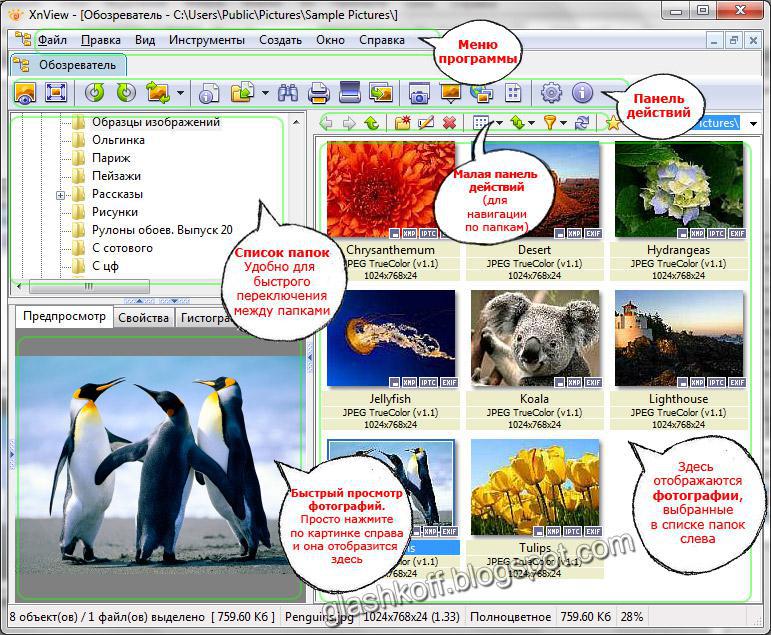
Окно (или вкладка — называть можно по-разному) «Обозреватель» показывает фотографии из папки. Какой именно папки — выбирать вам. Выбор папки осуществляется из списка слева. Также можно просто открыть «Мой компьютер» и нажать по интересующей вас папке правой кнопкой мыши — выбрать там пункт меню «Обзор с XnView». Откроется тот же самый Обозреватель с нужной папкой.
В Обозревателе можно производить те же манипуляции, что и с файлами в «обычных» папках, открытых через Мой компьютер — копирование, вставка, удаление и т.п.
Также в программе имеется очень много кнопок, что говорит о большом количестве функций. Наведя стрелку мыши на любую из кнопок, появится подсказка.
Как только мы открываем фотографию, окно программы меняется:
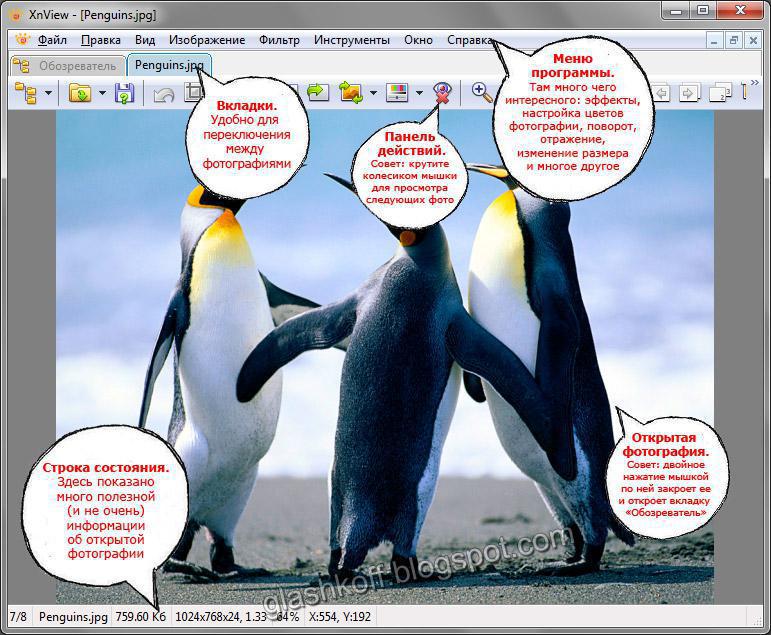
При открытии фотографии меню, кнопки — все меняется для работы с единичной фотографией. В Обозревателе мы могли, например, выделить все фотографии и нажать кнопку «Печать» — тогда на печать отправятся все выбранные фотографии. В режиме одной открытой фотографии, естественно, та же кнопка может отправить на печать только открытую в данный момент фотографию.
Совет: посмотрите, что находится в меню программы, гляньте подсказки к кнопкам действий. В XnView действительно очень много функций и каждая из них работает так, как надо — это большой плюс.
Что можно сделать с фотографией в XnView — урок
XnView отлично подходит для манипуляций как над одной, так и сотнями фотографий одновременно. Улучшение изображения — наиболее частая функция, которую я использую для отдельных фотографий.
Допустим, вы сделали фотографию. В моем примере это будет фотография статуэтки совы, сделанная на весьма посредственную камеру моего планшета Acer Iconia Tab A500.

Что необходимо сделать? Самое очевидное: убрать шум, сделать картинку четче, поправить яркость и усилить цвета. Все это XnView позволяет сделать за несколько щелчков мышью! И не нужно никаких Photoshop или аналогичных программ. Все делается легко и быстро.
Убираем шум
Если вы фотографировали на мобильный телефон или обычный, не профессиональный фотоаппарат, на фотографии обязательно будут присутствовать шумы. При малом масштабе шумы незаметны, но при увеличении они будут бросаться в глаза и портить вид хорошей, в общем-то, фотографии. Чтобы на фотографии был минимум шумов, фотографировать следует при хорошем освещении правильно настроенным фотоаппаратом. Если такой возможности нет — будем убирать программным путем — с помощью XnView.

Идем в меню Фильтр — Эффекты… — и выбираем нужный эффект в зависимости от того, какой у вас шум на фотографии: если шум состоит из мелкого цветного зерна, то выбираем фильтр Уменьшение шума — нажимаем ОК. Если шум все еще четко виден, снова открываем этот фильтр и снова нажимаем ОК. После применения фильтра картинка станет немного смазанной, зато шум станет менее заметен. В моем случае попался более неприятный шум, с которым бороться сложнее — такой шум я называю «яркостный»: цветных пятен нет, зато есть светлые и темные точки. Чтобы бороться с ним, надо использовать фильтр «Размытие по Гауссу» с параметрами 3×3. Это хотя бы немного скроет шум, избавив нас от коричневых и белых точек:

Делаем фотографию яркой, с насыщенными цветами
Кнопкой «-» на клавиатуре или соответствующей кнопкой на Панели действий изменим масштаб фотографии так, чтобы она целиком отобразилась на экране. Затем нажимайте меню Изображение — Коррекция — Затенение/Осветление. В открывшемся окне двумя движками сделайте так, чтобы тени стали более светлыми, проявив ранее не видные детали, а яркие засветы (блики) стали темней:

Не пытайтесь на этом этапе делать фотографию яркой, вам необходимо добиться только хорошей равномерности освещения. Пример такой равномерности вы видите на картинке выше — все детали на фотографии видны, даже проглядываются в тени.
Потом жмите ОК, переходите к функции настройки яркости: меню Изображение — Коррекция — Яркость/Контрастность/Гамма/Цветовой баланс. Здесь вам предстоит опытным путем выяснить, какие параметры подходят для вашей фотографии. У меня получилось вот так:
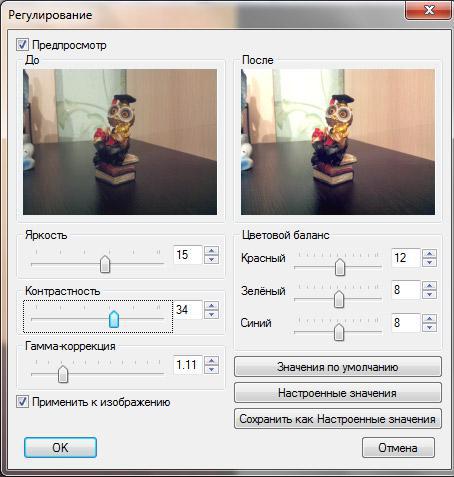
Я повысил яркость, контрастность — фотография стала лучше выглядеть, но снова исчезли детали в тени. Тогда я использовал Гамма-коррекцию, чтобы снова проявить эти детали. Потом я сделал фотографию более насыщенной цветами, выставив значения 8, 8, 8 для трех цветов. Мне этого показалось недостаточно, поэтому установил Красный в 12 — это сделало фотографию «теплей».
Совет: Если увеличить параметры синего цвета — в фотографии станут преобладать холодные, синие оттенки. Увеличим красный цвет — фотография станет теплой. Все зависит от того, какой фотография была изначально. Холодную делаем теплее, слишком теплую — холоднее.
Повышаем резкость
Нажимаем Фильтр — Эффекты — Усиление резкости. Двигаем ползунок «Параметры», чтобы добиться естественной выглядящей четкости картинки. Будьте осторожны — слишком резкая фотография выглядит неестественно.

Далее нажимаем OK.
Сохраняем результат в Jpeg
XnView имеет особенность, которая ставит ее на голову выше всех других программ для работы с графикой — она умеет очень качественно сохранять в формат Jpeg. Этой программой можно сжимать уже сжатые картинки без существенного ухудшения качества, но файл получится с гораздо меньшим размером.
Немного о Jpeg: Дело в том, что формат графики Jpeg, который используется практически везде, это формат для сжатия изображения с потерями. То есть, чтобы уместить изображение в малый объем файла, происходит «выкидывание» некоторой информации, в частности цвета. Вот пример работы алгоритма сжатия Jpeg:

100% от 80% мало отличается, а вот на 50% смотреть уже неприятно. При 5% моя сова превратилась в Скруджа Макдака 🙁
Если это вам интересно, подробнее об алгоритме сжатия Jpeg рассказано здесь, а я вернусь к описанию XnView.
Программа XnView идеальна для создания аватарок — она позволяет при отличном качестве умещать картинку в какие-то ничтожные десятки килобайт!
Нажимайте Файл — Сохранить как, выбирайте папку для сохранения, Тип файла: JPG — Jpeg / JFIF. Если вы воспользовались моим файлом настроек, который я дал в начале статьи, то все уже настроено и можно нажимать Сохранить. Если же вы предпочли настраивать все сами, то нажмите кнопку Опции и сделайте настройки вот такими:
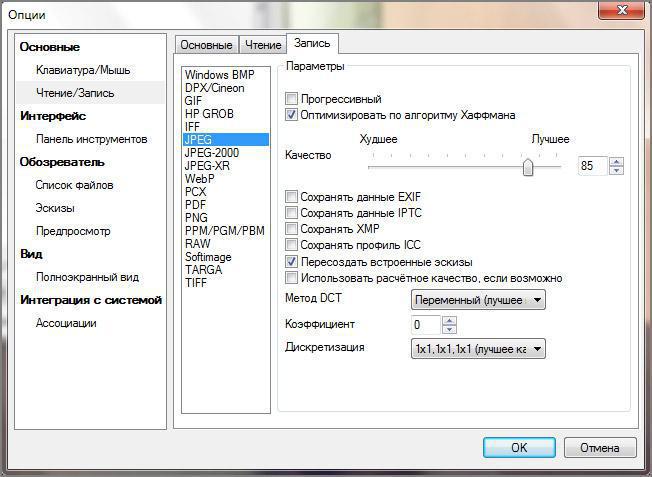
Теперь вам можно сохранять фотографию. Смело жмите Сохранить.

Делаем аватарку
Покажу вам пример создания аватарки. Напомню, что в XnView удобно делать аватарки для тех сайтов и сервисов, где требуют картинку малого размера (как в пикселях, так и в килобайтах). Допустим, нам нужно сделать картинку не более 64 пикселей в высоту и ширину, размером не более 7 килобайт.
Открываем фотографию и смотрим, как обрезать:

Выделяю мордочку совы, потому что только она нужна для аватарки. Теперь надо нажать Правка — Обрезать или сочетание клавиш Shift+X. Результат:

Теперь нам остается уменьшить аватарку до 64 пикселей в высоту и ширину. Нажимаем Изображение — Изменение размера

Важно:
1. Чтобы в выпадающем списке был выбран Lanczos — он даст наибольшую четкость при изменении размеров фотографии
2. Чтобы стояла галочка на Сохранять пропорции
Если вам нужно сделать квадратную аватарку (как сейчас в примере): смотрим, какое в окне значение меньше — Ширина или Высота. Вместо меньшей величины прописываем требуемые 64. У меня на картинке это Высота — я вписываю туда и жму ОК.
Если вам нужно сделать прямоугольную аватарку, то все делается точно так же, только в окне «Изменение размера» введите не 64 (или какая нужна по размеру аватарка), а большую требуемую величину. Например, если нужна аватарка 50 (ширина) на 100 (высота) пикселей, то вводить надо 100 в Высоту, а Ширину не трогайте. Вам нужна аватарка шириной 100 и высотой 50 — вводите 100 в Ширину, а Высоту не трогайте.
Теперь наша фотография маленькая, 64 пикселя в высоту, но все еще не квадратная — она стала 67 пикселей в высоту. Дело в том, что я делал прямоугольное выделение в самом начале (выделить точно квадрат не всегда возможно), поэтому изначально у нас получалась прямоугольная картинка. Это нужно исправить. Нажимаем Изображение — Изменение размера холста:

Под словом «холст» в программе имеется в виду буквально холст: та поверхность, на которой находится фотография. Уменьшив размер холста, мы обрежем фотографию. Увеличим — и по краям фотографии будет белое (цвет может быть любой — вы сами указываете в Цвете фона) пространство.
Теперь я могу поправить ширину в окне «Изменение размера холста», введя в Ширину цифру 64.
Примечание: в случае с прямоугольной аватаркой здесь нужно ввести меньшее значение в соответствующее поле, которые вы не вводили в предыдущем окне. Например, если требуется аватарка размером 100 пикселей в ширину и 50 в высоту, то это будет 50 (т.е. меньшее значение) в поле Высота, а для 50 шириной и 100 высотой надо ввести 50 в поле Ширина. То есть ровно противоположное тому, что было в предыдущем шаге.
Получилась аватарка нужного нам размера 64 на 64 пикселей:

Если аватарка кажется вам бледноватой, есть хорошая идея — повысить ее резкость через меню Фильтр — Эффекты — Усиление резкости:

Теперь можно ее сохранять. Файл — Сохранить как — выбираем папку для сохранения, имя файла и нажимаем Сохранить.
После сохранения смотрим в нижнюю часть окна XnView:

Если размер получился больше нужных нам для аватара ICQ семи килобайт, то снова нажимаем Файл — Сохранить как — только теперь нажимаем Опции и в настройках Jpeg снижаем качество в сторону худшего. Таким образом, за счет снижения качества мы сможем уложиться в требуемый размер.
Операции над несколькими фотографиями
XnView отлично подходит и для более масштабных действий. В программе присутствует мощный модуль пакетной обработки.
Открываем меню Инструменты — Пакетная обработка. Откроется окно:
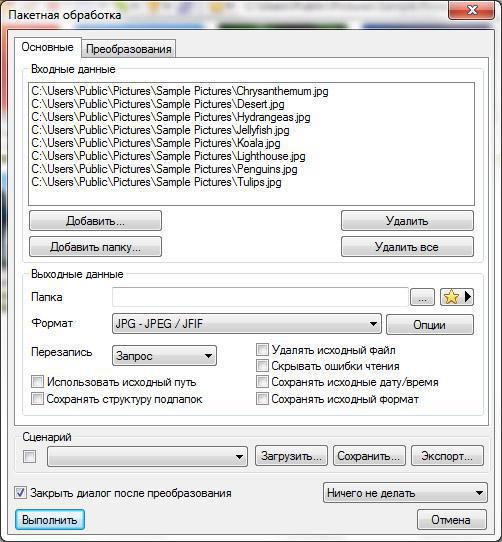
Здесь присутствует все необходимое: список выделенных файлов (если до открытия этого модуля вы выделили какие-либо фотографии в Обозревателе, они будут здесь), который можно редактировать — удалять отдельные строчки или даже все сразу, добавлять отдельные фотографии или целые папки. Также виднеется вкладка Преобразования, где можно составить список всех фильтров, которые будут применяться при преобразовании пачки файлов:
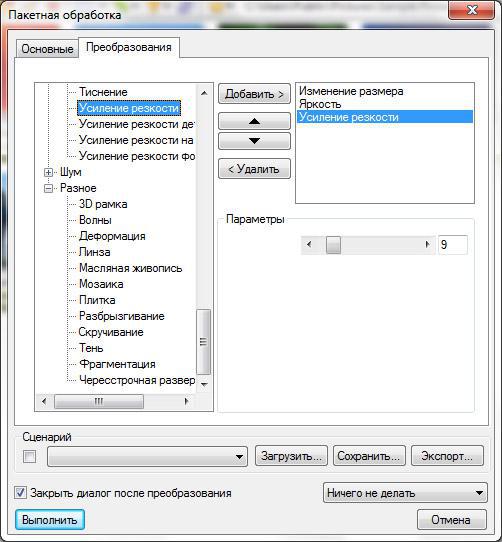
Более того, в XnView можно массово добавить фотографиям 3D-рамку (это такая выпуклость по краям), добавить водяной знак (радость для тех, кто составляет веб-альбомы) или просто добавить какую-либо надпись.
Для любителей распечатывать фотографии в XnView есть также удобная функция печати — Файл — Печать:
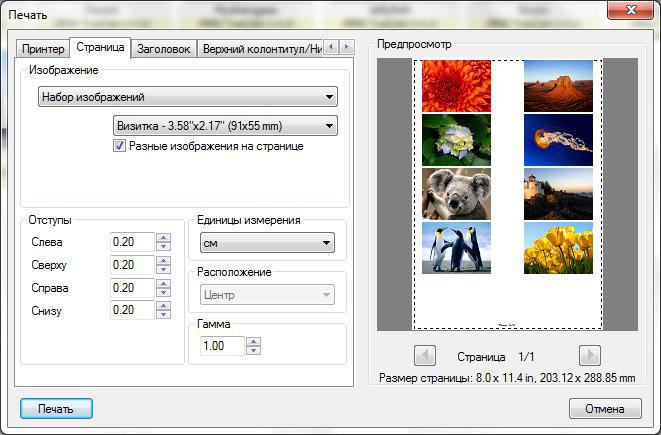
Если заранее в Обозревателе выделить несколько фотографий, то их можно распечатать на одном или нескольких листах с заданным масштабом. При желании можно подписывать страницы, добавлять водяной знак.
В программе присутствует модуль пакетного сканирования, система пометок фотографий, редактор IPTC, поддержка дополнений Photoshop и прочее, прочее. Всех возможностей программы и не счесть.
Недостатки
Как ни странно, у программы XnView есть недостатки. Перечислю те, которые нашел:
1. Фильтры для фотографий имеют мало настроек и поэтому не так эффективны, как их аналоги в том же Adobe Photoshop.
2. Добавление водяной метки работает не очень хорошо — в частности, непредсказуемо работает с альфа каналом (прозрачностью) добавляемого изображения.
3. Не оптимально располагает пачку изображений при печати на один лист бумаги.
4. При пакетной обработке файлов не использует возможности многоядерных процессоров — загружает только одно ядро.
О формате HEIC
Работая с XnView (и подавляющим большинством других программ просмотра фотографий) вы можете столкнуться с тем, что фотографии, загруженные с iPhone, не открываются.
Причина в том, что телефоны и планшеты от Apple снимают фото и видео в формате HEIF (с расширением .heic). XnView, к сожалению, открывать такие файлы не умеет, но можно преобразовать HEIC в JPEG с помощью, например, HEIC to JPG Coverter.

А уж «жпеги» любые просмотрщики фотографий нормально откроют.
Заключение
Программа действительно из категории «маст хэв» — то есть просто обязана быть установленной тем, кто открывает фотографии хотя бы раз день. Список наград программе впечатляет. Я пользуюсь XnView много лет и менять не собираюсь.
Источник: glashkoff.com